Периодические реквизиты 1с 8.3. Создание и запись нового элемента справочника
Здравствуйте, дорогие наши коллеги и партнеры. За последний месяц к нам поступило несколько вопросов от пользователей программы 1С Бухгалтерия 8.3 с просьбой помочь настроить в программе список номенклатуры так как было в 8.2. То есть в старой программе они могли видеть в списке номенклатуры артикул или код номенклатурной позиции. Это было очень удобно. А вот в 8.3 ничего не видно и непонятно. На самом деле все очень несложно настроить. Поэтому мы решили написать небольшую инструкцию по настройке справочников в программе 1С Бухгалтерия 8.3, но этот алгоритм применим в любой конфигурации 1С.
Итак, в разделе «Справочники» откроем справочник «Номенклатура».

В открывшемся списке мы видим название номенклатуры, в котором нет сведений об артикуле товара. Для того чтобы изменить представление справочника, воспользуемся настройкой его формы. Открыв по кнопке «Еще» список команд, в самом низу найдем «Изменить форму».

В открывшейся форме нам представлены все реквизиты справочника, которые можно вывести на экран.

Установив соответствующий флажок, например «Код» и «Артикул» мы получим список номенклатуры, в котором отображены и код и артикул.

Однако в таком виде некоторым пользователям справочник тоже не нравится. Они хотят видеть номер и артикул перед названием товара. Это тоже очень легко решается. Опять открываем форму настройки списка и с помощью синих стрелок на панели инструментов передвигаем реквизит вверх или вниз, в зависимости от того, как мы хотим видеть список. Также можно «перетаскивать» реквизиты при помощи левой кнопки мыши.

Вот теперь список номенклатуры такой, каким вы хотели его видеть.

Экспериментируйте с настройками списка. Не бойтесь. Все что я написала, можно использовать в любой конфигурации на управляемых формах и в любом справочнике, например, вывести на экран КПП в справочнике «Контрагенты» или номер договора в справочнике «Договоры». Не бойтесь, что вы что то «сломаете» в программе.
В крайнем случае, вас всегда спасет возможность «Установить стандартные настройки», которая находится в настройке формы в разделе «Еще»

И еще. Иногда звонят клиенты с таким вопросом: «Я на что-то нажала и у меня теперь наименования не по алфавиту. Верните все как у меня было». Этот вопрос тоже легко решается. В каждом справочнике в строке заголовка табличной части всегда есть «волшебная стрелочка», которая указывает столбец, по которому установлена сортировка и направление этой сортировки.

Изменить направление сортировки можно просто кликнув по этой стрелке и тогда список будет отсортирован, например, от Я до А. Если же мы хотим, чтобы сортировка товаров была по коду, то для этого надо кликнуть мышкой на названии соответствующего столбца «Код» и «волшебная стрелочка» переместится в другой столбец.

Ну вот и все. Надеюсь, мои советы помогут вам в работе с программами 1С. Работайте в 1С с удовольствием. Вступайте в наши группы в контакте и одноклассники и вы всегда первыми узнаете о наших новых статьях и изменениях в программах.
Работа пользователя со справочниками и документами в 1С состоит из заполнения полей на форме.
Реквизиты 1С – это поля справочника и документа, которые отображаются на форме, чтобы пользователь их заполнил.
Рассмотрим подробно тему реквизитов в 1С.
Что такое Реквизиты 1С
Каждый справочник и документ 1С состоит из набора полей. Такие поля называются реквизиты 1С (для программиста 1С).
В конфигураторе, в дереве конфигурации 1С, раскройте любой справочник или документ и Вы увидите ветку Реквизиты. Это список реквизитов (полей) справочника.

Поглядите как те же реквизиты 1С выглядят на форме справочника 1С.

Каждый реквизит 1С имеет свойства, в которых указано какой вид значения хранится в реквизите (строка, число и т.п.) и как с ним будет работать пользователь.
Нажмите правой кнопкой на любой реквизит 1С и нажмите Свойства. В окне справа откроется список свойств выбранного реквизита.

Основные свойства реквизитов 1С:

Стандартные реквизиты 1С
Как Вы заметили, на форме справочника есть реквизиты 1С, которые отсутствуют в списке в конфигураторе: группа, наименование, БИК.

В форме списка справочника тоже есть реквизиты 1С, которых нет в списке: пометка удаления.

Это – стандартные реквизиты 1С. Что это такое? У каждого есть набор реквизитов 1С по умолчанию. У справочников это, например – код и наименование. У документов это – дата и номер.
Стандартные реквизиты 1С можно посмотреть следующим образом:
- Зайдите в редактор объекта 1С (справочника или документа), нажав на него два раза мышкой
- В открывшемся редакторе выберите закладку Данные
- Здесь Вы можете настроить стандартные реквизиты Код и Наименование справочника
- Нажмите кнопку Стандартные реквизиты 1С, чтобы посмотреть полный список.

Общие реквизиты 1С
Начиная с версии 1С 8.2.14 в 1С появился новый Объект 1С – Общие реквизиты 1С. С помощью него можно добавить реквизит (поле), который будет присутствовать сразу во множестве справочников и документов.

Свойства общего реквизита 1С:
- Автоиспользование – добавляет общий реквизит 1С сразу во все справочники и документы
- Состав – позволяет добавить общий реквизит 1С только в нужные справочники и документы (автоиспользование тогда в значение Не использовать).

Как добавить реквизит 1С
Нажмем правой кнопкой на ветку Реквизиты 1С нужного справочника и выберем Добавить.

Введем нужно Имя реквизита 1С, например «АдресОфиса» и синоним «Адрес офиса». Тип оставим по умолчанию Строка, но поставим галочку Неограниченная длина.

Добавим еще один реквизит 1С точно так же, только выберем тип Булево, назовем его «РаботаетПоВыходным».
Как вывести реквизит на форму 1С (толстый клиент 1С)
Раскроем ветку Формы того же справочника. Чтобы открыть форму — выберем форму элемента и нажмем на нее два раза мышкой.

Потяните мышкой за край формы и растяните ее (необязательный пункт).

В панели конфигуратора нажмите кнопку «Размещение данных». Также можно использовать меню Форма / Размещение данных.
Вы видите – наши реквизиты на форму не выведены. Установите на них галочку. А также галочки Вставить надписи и Разместить автоматически.


Как вывести реквизит на форму 1С (тонкий клиент 1С)
Раскроем ветку Формы того же справочника. Выберем форму элемента и нажмем на нее два раза мышкой.

На закладке Реквизиты раскройте строку Объект. Вы увидите список реквизитов, добавленных ранее в справочник.

Теперь просто перетяните из правого окна в левую нужный реквизит и он появится на форме.


Реквизиты формы 1С
В толстом клиенте у формы есть свои собственные реквизиты. Они находятся на закладке Реквизиты.

Эти реквизиты не сохраняются в базе данных, однако их можно использовать на форме для полей, которые нужны для работы с формой.

Например, Вы добавили на форму галочку. При ее нажатии на форме что-то происходит. Значение галочки для Вас неважно (записывать его не нужно) – она используется только для переключения формы при работе с ней. В этом случае в качестве данных Вы используете не реквизит справочника, а реквизит формы.

Периодические реквизиты 1С
В 1С версии 7.7 были периодические реквизиты. Их смысл таков: значение у реквизита разное в разные даты. Например, значение на 1 сентября – одно, а на 1 октября – другое. У одного и того же реквизита.
В 1С 8 периодических реквизитов нет. Это реализуется следующим образом:

В 1с 7.7 у справочников были интересные реквизиты - периодические, они могли запоминать значение реквизита с привязкой к времени, работать с ними было не так чтобы очень уж удобно но, за неимением альтернатив, приходилось. После перехода на 8-ку многие программисты с удивлением обнаружили отсутствие периодических реквизитов в справочниках.
Типовые задачи, которые решаются с помощью периодических регистров сведений это хранение информации с привязкой к времени. Информация может быть разнородной это и цены на номенклатуру, и занимаемое работником должности в разные периоды времени, и параметры налогового учета предприятия. В 8 аналогом периодических реквизитов выступают периодические регистры сведенный.
Для того чтобы повторить функционал 7,7 нужно проделать следующее:
Создать регистр сведенный «ПереодическиеДанныеКонтрагента», указать, что это периодический регистр сведений с периодичностью день.
Теперь нам нужно добавить на закладке «Данные» - измерение «Контрагент» тип, которого совпадает со справочником, в котором мы хотим реализовать аналогичный периодическому реквизиту функционал. В ветку «Реквизиты» добавляем те реквизиты данные, которых привязаны ко времени. Для контрагента это могут быть юридический и физический адрес, основной телефон, имя руководителя, основной факс и т.д.

После сохранения конфигурации, получить доступ к регистру сведений можно будет через боковое меню (в режиме управляемого приложения), см. скриншот.

В режиме обычного приложения через кнопку «Перейти»

Но если мы посмотрим на заполненный регистр, то заметим что понять какая информация актуальная довольно сложно, поскольку мы видим весь набор данных вцелом, а не только актуальную на данный момент информацию.
 Когда информации много можно легко ошибиться, желательно показывать актуальную на сегодня информацию в карточке контрагента. Тут уже без программирования не обойтись.
Когда информации много можно легко ошибиться, желательно показывать актуальную на сегодня информацию в карточке контрагента. Тут уже без программирования не обойтись.
Для начала добавим на форму группу, которую назовем «Контактные данные» в нее добавим два реквизита «Руководитель» и «Телефон»

А в модуле формы на событие «ПриОткрытии» повесим действия по получению актуальных данных:
& НаКлиенте Процедура ПриОткрытии(Отказ) //Вставити вміст обробника дані= ОтриматиАктуальніДані() ; попытка Директор = дані. керівник; исключение конецпопытки ; попытка телефон = дані. телефон; исключение конецпопытки ; КонецПроцедурыФункция получения актуальных данных следующая:
функция ОтриматиАктуальніДані() //Вставити вміст обробника //{{КОНСТРУКТОР_ЗАПРОСА_С_ОБРАБОТКОЙ_РЕЗУЛЬТАТА // Даний фрагмент побудований конструктором. // При повторному використанні конструктора, внесені вручну зміни будуть втрачені!!! Запрос = Новый Запрос; Запрос. Текст = " ВЫБРАТЬ | ПеріодичніДанніКонтрагентаСрезПоследних. Контрагент, | ПеріодичніДанніКонтрагентаСрезПоследних. Керівник, | ПеріодичніДанніКонтрагентаСрезПоследних. Адреса, | ПеріодичніДанніКонтрагентаСрезПоследних. Телефон |ИЗ | РегистрСведений. ПеріодичніДанніКонтрагента. СрезПоследних КАК ПеріодичніДанніКонтрагентаСрезПоследних |ГДЕ | ПеріодичніДанніКонтрагентаСрезПоследних. Контрагент = & Контрагент " ; Запрос. УстановитьПараметр(" Контрагент " , объект. Ссылка) ; РезультатЗапроса = Запрос. Выполнить () ; ВыборкаДетальныеЗаписи = РезультатЗапроса. Выбрать() ; дані= новый структура; Пока ВыборкаДетальныеЗаписи. Следующий() Цикл // Вставити обробку вибірки ВыборкаДетальныеЗаписи //ВыборкаДетальныеЗаписи.Керівник; дані. Вставить(" керівник " , ВыборкаДетальныеЗаписи. Керівник) ; дані. Вставить(" телефон " , ВыборкаДетальныеЗаписи. Телефон) ; Сообщить(ВыборкаДетальныеЗаписи. Телефон) ; КонецЦикла ; Возврат дані ; //}}КОНСТРУКТОР_ЗАПРОСА_С_ОБРАБОТКОЙ_РЕЗУЛЬТАТА КонецфункцииЯ воспользовался запросом, хотя можно использовать для этих целей и менее громоздкой конструкцией:
Отбор = новый структура; отбор.Вставить("Контрагент",объект); данные = регистрысведений.КонтактнаІнформація.ПолучитьПоследнее(,отбор); сообщить(данные.Керівник); сообщить(данные.Количество());
Обратите внимание, то в функцию ПолучитьПоследнее передаются два параметра момент времени и отбор, но если нам нужно на текущий момент то первый параметр можно опустить, в отборе название ключа должно совпадать со значением измерения регистра.
Главное не забыть в регистре выставить соответствующие галочки на закладке «Прочие»

Если разобраться, то периодический регистр сведений это намного более гибкий инструмент по сравнению с периодическими реквизитами в 7.7. В типовых конфигурациях он широко используется.
Назначение справочников
Справочник хранит список возможных значений того или иного объекта или реквизита. Справочники используются в тех случаях, когда необходимо исключить неоднозначный вв од информации. Например, для того, чтобы покупатель, продавец, кладовщик и директор понимали, о каком именно товаре идет речь, каждый должен называть его одинаково. И в этом случае нам необходим справочник. Обычно на торговом предприятии он имеет вид прайс-листа.
Система 1С:Предприятие 8 позволяет вести практически неограниченное количество необходимых справочников. Каждый справочник представляет собой список однородных объектов: должностей, сотрудников, клиентов, товаров и т. д. Каждый такой объект называется элементом справочника.
С точки зрения пользователя, следует иметь в виду, что в Конфигураторе создается не сам справочник, как список значений, а разрабатывается заготовка справочника, его шаблон. В процессе конфигурирования описывается структура информации, которая будет храниться в справочнике, разрабатывается экранное и, если необходимо, печатное представление справочника, задаются различные особенности его поведения.
Реквизиты справочника (поля)
В качестве обязательных реквизитов каждый справочник имеет Код и Наименование . Код элемента справочника может быть как числовым, так и текстовым. Система 1С:Предприятие 8 предоставляет широкие возможности по работе с кодами элементов справочника: автоматическое присвоение кодов, автоматический контроль уникальности кода и другие.
Помимо Кода и Наименования, в справочниках системы 1С:Предприятие может храниться любая дополнительная информация об элементе справочника. Для хранения такой информации в справочнике могут быть созданы дополнительные реквизиты (поля). Используя механизм реквизитов справочника, легко организовать, например, картотеку сотрудников. Например, справочник Сотрудники почти наверняка будет иметь реквизиты Должность, Оклад, ДатаПриема и другие. Фирма 1С предвосхитила программистов и ввела во все справочники два обязательных (предопределенных) реквизита: Код и Наименование. Действительно, практически любой объект из реальной жизни содержит эти атрибуты. Например, для сотрудников кодом выступает табельный номер, а наименованием - Фамилия, Имя и Отчество (ФИО). Кроме того, использование кодов (при использовании автоматической нумерации) позволяет с легкостью понять, какой элемент был введен раньше, а какой позже в базу данных.
Типы данных
Для каждого реквизита справочника необходимо задать тип данных, например, "число", "строка", "дата", булево (Истина или Ложь). Это базовые типы, но можно указать и сложные типы данных. Например, реквизит Должность имеет тип данных Должности. В этом случае, значения этого реквизита будут выбираться из справочника Должности. Так реализуется простейшая связь между справочниками, когда значения реквизитов одного справочника выбираются из элементов другого справочника.
Иерархические справочники
Список элементов справочника в системе 1С:Предприятие 8 может быть многоуровневым. В этом случае все строки справочника будут разделяться на 2 вида: «просто» элементы справочника и группы справочника. Группы позволяют переходить на нижележащие уровни многоуровневого справочника. Использование многоуровневых справочников позволяет организовать ввод информации в справочник с нужной степенью детализации. Элементы и группы элементов в многоуровневом справочнике можно переносить из одной группы в другую.
Подчиненные справочники
Между справочниками может быть установлено отношение подчиненности. В терминах реляционных баз данных, между таблицами устанавливается связь "один-ко-многим". В этом случае каждый элемент подчиненного справочника будет связан с одним из элементов справочника-владельца. Иногда можно сказать, что элементы одного справочника принадлежат элементам другого. Например, в системе может быть справочник Договора. Тогда его можно сделать подчиненным справочнику Клиенты. Это означает, что клиент владеет договорами и у одного клиента может быть несколько договоров.
Табличные части
Начиная с версии 1С 8.0, в платформе реализована возможность для элемента справочника задавать одну или несколько табличных частей. Эту возможность рекомендуется использовать для отражения информации, связанной с данным элементом, но не имеющей собственной объектной сущности (для которых рекомендуется заводить подчиненные справочники). Например, для справочника Сотрудники могут быть заведены табличные части Образование и СоставСемьи. Работа с табличными частями похожа на работу с подчиненными справочниками за исключением того, что табличные части не могут использоваться в качестве значений реквизитов других объектов.
Где используется программный код для работы со справочниками?
Так как для выполнения программного кода нам необходимо обращаться к базе данных, данные куски программного кода должны размещаться в процедурах и функциях (или модулях) выполняемых на стороне сервера . Дополнительную информацию смотри в разделе .
1. Ссылка на справочник
Для работы со справочником из какого-либо модуля требуется сначала создать ссылку на этот справочник.
СпрСотрудники
=
Справочники
.
Сотрудники
;
// или 2 вариант
СпрДолжности
=
Справочники
[
"Должности"];
2. Создание и запись нового элемента справочника
НовЭл
=
Справочники
.
Сотрудники
.
СоздатьЭлемент
();
НовЭл
.
Наименование
=
"Петров Петр Петрович";
НовЭл
.
Оклад
=
25000;
НовЭл
.
Записать
();
// именно в этот момент происходит запись в базу данных
3. Создание и запись новой группы справочника (для иерархического справочника)
Нов
=
Справочники.Сотрудники
.
СоздатьГруппу
();
Нов
.
Записать
();
// или 2 вариант
Нов
=
Справочники
[
"Сотрудники"].
СоздатьГруппу
();
Нов
.
Наименование
=
"Работающие";
Нов
.
Записать
();
4. Поиск элемента справочника
// если элемент найден, то он возвращается, иначе возвращается значение Неопределено
НайденныйСотр
=
СпрСотр
.
НайтиПоКоду
(123);
//ищем по коду
НайденныйСотр
=
СпрСотр
.
НайтиПоНаименованию
("Иванов Иван Иванович");
//по наименованию
НайденныйСотр
=
СпрСотр
.
НайтиПоРеквизиту
("Оклад",
5000);
//по реквизиту
Если
НайденныйСотр
= Неопределено Тогда
//элемент не найден
КонецЕсли;
5. Удаление элемента справочника
СпрСотр = Справочники . Сотрудники ;
СпрСотр . Удалить (); //непосредственное удаление текущего элемента справочника
СпрСотр
.
УстановитьПометкуУдаления
(Истина);
//пометка на удаление
СпрСотр
.
УстановитьПометкуУдаления
(Ложь);
//снять пометку на удаление
//можно проверить, помечен ли элемент на удаление
//свойство ПометкаУдаления имеет тип Булево (Истина или Ложь)
Пометка
=
СпрСотр
.
ПометкаУдаления
;
//обратите внимание: это свойство
Если
Пометка
= Истина Тогда
//элемент помечен на удаление
КонецЕсли;
6. Перебор элементов справочника
Выборка
=
Справочники
.
Сотрудники.Выбрать
();
// начало перебора элементов справочника в цикле
//действия с очередным элементом...
КонецЦикла;
7. Родитель. Перебор элементов внутри группы.
Группа в терминах 1С - это "родитель".
СпрСотр
=
Справочники
.
Сотрудники
;
ГруппаРаботающие
=
СпрСотр
.
НайтиПоНаименованию
("Работающие");
Выборка
=
СпрСотр
.
Выбрать
(ГруппаРаботающие
);
Пока
Выборка
.
Следующий
() =
1 Цикл
Сообщить
("Сотрудник " +
Выборка
.
Наименование
);
КонецЦикла;
8. Владелец. Перебор элементов справочника, принадлежащих элементу другого справочника.
Один справочник подчинен другому справочнику, например справочник НалоговыеЛьготы подчинен справочнику Сотрудники.
Выборка
=
Справочники
.
НалоговыеЛьготы
.
Выбрать
(,
Сотрудник
);
//тут сотрудник - ссылка на элемент справочника сотрудники
Пока
Выборка
.
Следующий
() =
1 Цикл
//действия с очередным элементом
Сообщить
("льгота " +
Выборка
.
Наименование
);
КонецЦикла;
9. Транзакция
При создании множества элементов справочника для ускорения работы можно заключить цикл в транзакцию. При этом реальное создание всех элементов произойдет только по команде ЗафиксироватьТранзакцию(). При использовании транзакций действие будет либо выполнено целиком (созданы все элементы справочника), либо не выполнено совсем (в случае какого-либо сбоя не будет создано ни одного нового элемента, все останется также, как до запуска транзакции). Транзакции широко применяются в банковской сфере. Ведь никто не хочет, чтобы при отправке денег, они благополучно списались с вашего счета, но из-за какого-либо сбоя не дошли до адресата.
СпрСотр
=
Справочники
.
Сотрудники
;
НачатьТранзакцию
();
Для
Ном
=
1 По
100 Цикл
Нов
=
СпрСотр
.
СоздатьЭлемент
();
Нов
.
Наименование
=
"Новый " + Строка(Ном
);
Нов
.
Записать
();
КонецЦикла;
ЗафиксироватьТранзакцию ();
 Как выбрать поисковый магнит — ТОП-советов кладоискателю
Как выбрать поисковый магнит — ТОП-советов кладоискателю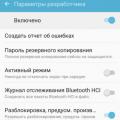 Китайская копия Samsung Galaxy S6 SM-G920F (MTK6582) - Обсуждение
Китайская копия Samsung Galaxy S6 SM-G920F (MTK6582) - Обсуждение Что значит прошивка через три точки
Что значит прошивка через три точки